Page 1

5 Installazione del mouse in
ambiente Windows 95/98/ME/
NT4/2000
Installazione del software in ambiente
Windows 98/ME/2000
1 Introdurre il CD-ROM fornito in dotazione nel
lettore di CD-ROM.
Il CD-ROMviene lanciato automaticamente.La
finestra Cherry Power WheelMou se optical si
apre.
- OPPURE -
Se il CD-ROM non viene lanciato
automaticamente, nel Windows Explorer
selezionareCD-ROM | Software econiltasto
sinistrodel mouse cliccare due voltesul file
Setup.exe.
L'installazione inizia.
2 Se il CD-ROM si avvia automaticamente,
cliccarela voce Lanci a software di
installazione.
In funzione delle impostazioni del browser
Internet, viene offerta la possibilità di salvare o
aprire il file.
• Se compare, selezionare l'opzione Apri e
cliccare il bottone OK.
L'installazione inizia.
• Se viene offerta solo l'opzione di salvataggio
del file,interrompereildialogo,nel Windows
Explorer selezionare CD-ROM | Software e
con il tasto sinistro del mouse cliccare due volte
sul file Setup.exe.
L'installazione inizia.
3 Seguire le istruzioni di installazione che
vengono visualizzate sullo schermo.
6 Uso del m ouse
Informazioni sull'uso e sullaconfigurazione
del mouse
Per informazioni dettagliate sull'uso e sulla
configurazione del mouse consultare le istruzioni
per l'usoelettroniche(CD-ROM | Manual).
7 Assistenza
Se nell'installazione del mouse o del software si
presentanoproblemi,offriamoun'assistenza
gratuita.
All'indirizzo http://support.cherry.de si può
contattare il CHERRY INTERNET SUPPORT
SYSTEM(CISS). Qui è possibile trasmetterci
direttamente i vari problemi e questioni tuttii giorni
dellasettimana24 ore su 24.
Se non si dispone di un accesso ad Internet, si
prega di contattarci al seguente indirizzo o numero
di telefono e telefax:
CHERRY GmbH
Cherrystrasse
D-91275 Auerbach
Hotline:
Tel.: +49(0)9643-18-206
Fax: +49(0)9643-18-545
Siamo raggiungibili dal lunedì al giovedì dalle ore
07:15 alle ore 16:00 ed il venerdì dalle ore 07:15
alleore 13:30.
12
Page 2

Versiónenespañol
1 Nota general para el usuario
En Cherryoptimizamos continuamente nuestros
productos adaptándolos a los nuevos desarrollos
tecnológicos. Por este motivo nos reservamos el
derecho a introducir modificaciones técnicas.
Tanto la determinación de la fiabilidad como la
definición de las características técnicas se
realizan siguiendo métodos de comprobación
internos de Cherry para satisfacer los requisitos y
normas reconocidos internacionalmente. Podemos
adaptar nuestros productos a los requisitos
particulares de clientes a través de acuerdos de
colaboración.La manipulación incorrecta,
determinadas condiciones de almacenamiento y
factores externos pueden provocar fallos y daños
durante la utilización del equipo. No asumimos
ninguna prestación en garantía en caso de uso
indebido del equipo, ni responsabilidad alguna si
éste ha sido modificado de forma no autorizada.
Todas las reparaciones deben encomendarse a
Cherry o a una persona o establecimiento que
disponga de la correspondiente autorización
oficial. Existe riesgo de explosión en caso de
colocar incorrectamente la pila de litio opcional.
Salvoencasodepremeditaciónode
incumplimiento de las normativas de productos
vigentes achacable a Cherry, queda descartada
toda reclamación por daños y perjuicios de
cualquier naturaleza (incluidos los daños
corporales derivados del estrés) contraCherry o
contra los representantes designados por ésta.
Las presentes instrucciones de manejo sólo sirven
parael productocon el que sesuministran.
Paraobtener más información,diríjase al
Distribuidor Cherry correspondiente o directamente
a Cherry GmbH.
2 Información impresa y en
pantalla
Encontrará información acerca de la puesta en
funcionamiento, el manejo y la configuración del
Cherry Power WheelMouse wireless optical en
este documento introductorio y en una versión en
pantalla(estructuradacomoAyuda contextual y
comomanual de instruccionesen formato
electrónico). Observe las estipulaciones del
acuerdo de licencia y las notas generales para el
usuario relativas a nuestroproductoque se
encuentranen dichos documentos.
La informaciónestá distribuidasegún los
siguientes criterios:
• La Ayuda contextual ofrece información en el
lugar y en el momento en que es necesaria; no
obstante, si desea leer esta documentación en
formato papel, puede abrir el manual
electrónico de manejo (CD ROM | Manual) e
imprimir la parte que considere oportuna.
• Para reducir el uso de papel y contribuir de este
modoa la preservación delmedioambiente,
nosotros le presentamospor escrito
únicamentela información más relevante.
3 Ventajas del Cherry Power
WheelMouse wireless optical
Puedeinstalary configurar el Cherry Power
WheelMouse wireless optical con facilidad. Las
siguientes características y funciones le permiten
trabajar con este mousede maneracómoda y
eficaz:
• Laresolucióndehasta800ppplepermite
trabajar conprecisión.
• Un sensoróptico sustituyea la bola,de modo
que ya no es necesario limpiar a fondo el
mouse.
• Con el Power Wheel puede desplazarse
cómodamente.
• Su superficie“Soft Touch”brinda una
agradablesensaciónal tacto.
• El software presenta la posibilidad de asignar
distintas funciones a cada uno de los cuatro
botones del mouse.
• El modelo inalámbricobrinda una mayor
libertadde movimientosal utilizarel mouse.
• Su forma ergonómica hace que el mouse se
adapte a la forma de la mano.
Requisito para u n mejor aprovechamiento
Sólo podrá aprovechar al máximo la funcionalidad
de su mouse si lo utilizasobre su perficies no
reflectantes.
13
Page 3
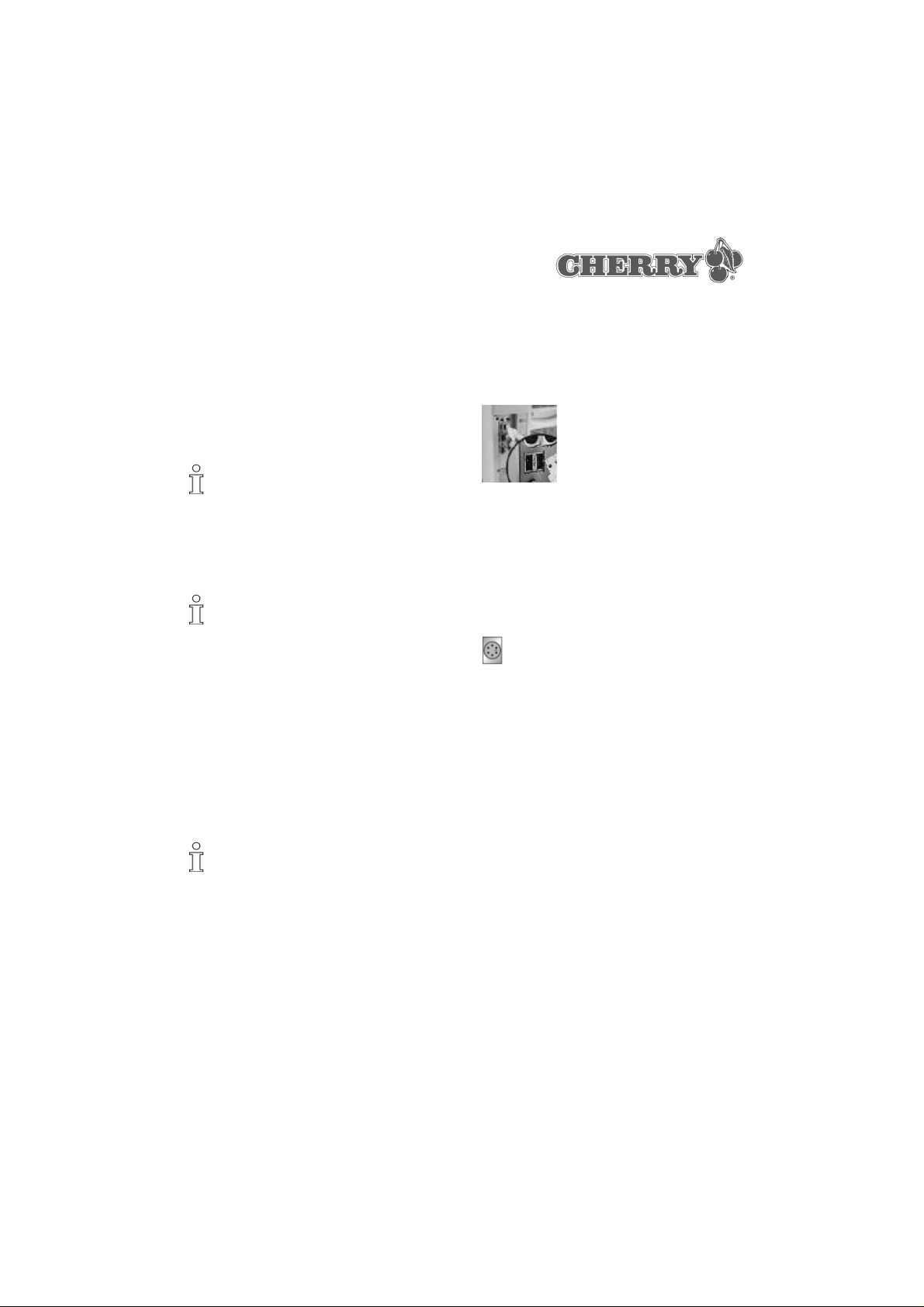
4 Conexión y puesta en
funcionamiento del aparato
El receptor del Cherry Power WheelMouse
wireless optical se suministra con una clavija
USB. Con el adaptador USB-PS/2 también puede
conectarlo al enchufe PS/2 del ordenador.
Para conectar el receptor a su PC por medio de
la hembrilla USB
1 Busqueuna conexiónUSB en la parteposterior
de su PC.
Para conectar el receptor al enchufe PS/2 del PC
mediante el adaptador es necesario apagar
primero el ordenador.
Puede conectar el receptor al enchufe USB con el
PC en funcionamiento.
Con Windows 95 y Windows NT, Cherr y Power
WheelMouse wireless optical sólo se puede
utilizar a través del adaptador USB-PS/2, ya que
Windows 95 y W indows NT no son compatibles
con USB.
Para introducir las pilas en el Cherry Power
WheelMouse wireless optical
1 Abra el compartimento de las pilas situado en la
parte inferior del mouse.
2 Introduzcalas dos pilas de tipo AA incluidas en
el compartimento.
3 Cierre la tapa.
Coloque el receptor sobre la mesa donde
está el equipo
Si la superficie de lamesa es d e madera,coloque
el receptoren posición horizontalparaoptimizarla
recepción de la señal.
Si la superficie de lamesa es d e metal, coloque el
receptor en posición vertical para optimizar la
recepción de la señal. Para ello puede utilizar los
soportes del receptor.
2 Separe el adaptador USB-PS/2 del conector
USB situado en el extremo del cabledel
receptor.
3 Enchufe la clavija del receptor en la conexión
USB.
Para conectar el receptor a su PC por medio de
la hembrilla PS/2
1 Busque el enchufe PS/2 redondo de 6 polos
parael mouseen la parte posteriordelPC.
2 Introduzca la clavija PS/2 del adaptador
USB-PS/2en el enchufePS/2 del PC.
Para activar la transferencia de señal entre el
receptor y el mouse
1 Localiceel botón de señal del receptor.
2 Presione el botón durante algunos segundos.
El indicador LED del receptor se enciende y se
ilumina durante un minuto aproximadamente.
3 Localiceel botón de señalen laparteinferiordel
mouse.
4 Presione durante algunos segundos el botón
utilizando un objeto con punta, como p. ej. un
bolígrafo.
El indicador LED del receptor se apagará. Ya
puede utilizar el mouse.
14
Page 4
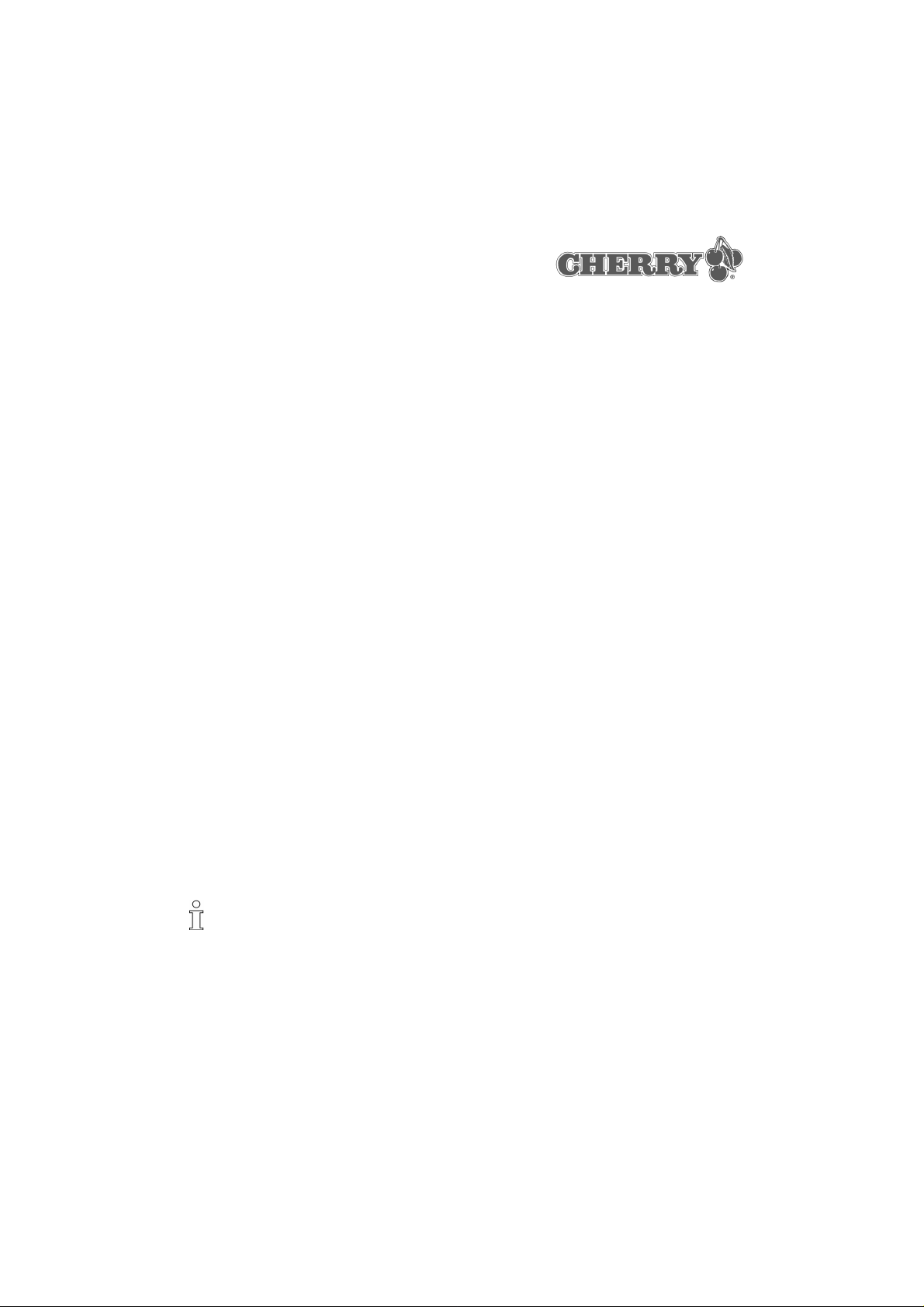
5 Instalación del mouse en
Windows 95/98/ME/NT4/2000
Parainstalarel software en
Windows 98/ME/2000
1 Introduzcael CDROM suministradoen su
unidad de CD ROM.
ElCD-ROMseiniciarádeformaautomática.Se
abrirá la ventana Cherry Power WheelMouse
optical.
-OBIEN-
Si el CD ROMno seinicia automáticamente,
abrael Explorador de Windows y seleccione
unidad de CD-ROM | Software. A continuación
haga doble clic con el botón izquierdo del ratón
en el archivoSetup.exe.
Comenzará la instalación.
2 Si el CD-ROM se inicia automáticamente, haga
clic en la entradaIniciar la instalación de
software.
En función de los ajustes de su navegador de
Internet podrá guardar o abrir el archivo.
• Dependiendo del caso, seleccione la opción
Abrir y haga clic en el botón Aceptar.
Comenzará la instalación.
• Si sólo dispone de la opción de guardar el
archivo, cierreel cuadrode diálogo,seleccione
en el Explorador de Windows Unidad de CD-
ROM | Software y haga doble clic con el botón
izquierdo del ratón en el archivo Setup.exe.
Comenzará la instalación.
3 Siga las instruccionesde instalación que
aparecerán en pantalla.
7 Soporte técnico
En caso de problemas con la instalación del
mouse o del software puede dirigirse a nuestro
servicio gratuito de asistencia técnica.
En http://support.cherry.de se encuentra el
sistema de soporte CHERRY INTERNET
SUPPORT SYSTEM (CISS).Desde aquí puede
enviarnos directamente sus consultasa cualquier
hora del día, durante los siete días de la semana.
Si no dispone de conexión a Internet, póngase en
contacto con nosotros a través de la siguiente
dirección,teléfonoo fax:
CHERRY GmbH
Cherrystrasse
D-91275 Auerbach (Alemania)
Soporte telefónico:
Tel. +49-9643-18-206
Fax: +49-9643-18-545
Horariodeatenciónalpúblico:delunesajueves,
de 07:15 a 16:00 y los viernesde 07:15a 13:30.
6 Manejo del mouse
Información relativa al manejo y la
configuracióndel mouse
Para obtener información detallada acerca del
manejo y la configuración del mouse, consulte el
manual electrónico de manejo (CD-ROM |
Manual).
15
Page 5

Nederlandse versie
1 Algemene informatie voor de
gebruiker
Cherry optimiertseine Produkteständigim Cherry
optimaliseert continu de ontwikkeling van haar
produkten op het gebied van nieuwe
technologieën.Technische wijzigingenzijn
derhalve onder voorbehoud. Het vaststellen van
de betrouwbaarheid alsmede de technische
specificaties geschiedt conform interne Cherrytestproeven om teneinde te voldoen aan de
wettelijke internationale Richtlijnen respectievelijk
Normen. Daarvan afwijkende verplichtingen
kunnen door onderlinge samenwerking
verwezenlijkt worden. Onkundig gebruik, opslag en
andere omgevingsfactoren kunnen leiden tot
storingen en schade tijdens de werking. Wij geven
geen garantie indien ons produkt door de gebruiker
wordtgewijzigd en zijn niet aansprakelijk in het
geval van onbevoegde veranderingen. Alle
reparaties dienente worden uitgevoerddoor
Cherry of door een officieel erkende persoon of
instantie. Het risico van ontploffingsgevaar kan
zich voordoen indien de optionele Lithiumbatterij
onkundig wordt geplaatst! Eventuele schadeclaims
tegen Cherry of diens wettelijke
vertegenwoordigers - ongeacht uit welke
rechtsgrond (lichamelijk letsel daarbij inbegrepen)
zijn uitgesloten,in zoverreonsgeen opzet of
nalatendheid van geldige
produkaansprakelijkheidseisen treft. Deze
bedieningshandleiding geldt uitsluitend voor het
bijgeleverde produkt.
Overige informatie daarover is verkrijgbaar bij
leveranciers van Cherry of rechtstreeks via Cherry
GmbH.
• De contextgevoelige hulp biedt u informatie op
die plaatsen waar u deze nodig hebt; als u de
documentatie toch op papier wilt lezen, kunt u
de elektronische gebruikshandleiding (CD-ROM
| Manual) openen en de gewenste inhoud
afdrukken.
• Door alleen de belangrijkste informatie op
papier weer te geven, verminderen wij het
papierverbruik en dragen zo een steentje bij
aan het behoud van ons milieu.
3 Voordelen van de C herry
WheelMouse wireless optical
U kunt de Cherry Power WheelMouse wireless
optical eenvoudig installeren en configureren. De
volgende kenmerken en functies maken het
werkenmet de muisefficiënt en gemakkelijk:
• De resolutie van maximaal 800 dpi maakt
nauwkeurig werken mogelijk.
• Een optische sensor in plaats van een muisbal
maakt het lastige reinigen van de muis
overbodig.
• Met het Power Wheel kunt u gemakkelijk
scrollen.
• Het Soft Touch-oppervlak zorgt voor een
aangename bediening.
• De software geeft u de mogelijkheid aan de vier
knoppen van de muis individueel functies toe te
kennen.
• De draadloze variant biedt u meer
bewegingsvrijheid bij de bediening van de muis.
• Door de ergonomischevormgevingligt de muis
goedin de hand.
2 Informatie op papier en on line
Informatie over de ingebruikneming,bedieningen
configuratie van de Cherry Pow er WheelMouse
wireless optical vindt u deelsin de beschikbare
verkorte gebruikshandleiding, en deels in een
online-versie (als contextgevoelige hulp en in de
vormvan een elektronischegebruikshandleiding).
Neem hier ook de licentie-overeenkomst en de
algemene gebruiksaanwijzingen voor ons product
in acht.
De informatie is onderverdeeld volgens de
volgende criteria:
16
Voorwaarden voor optimaal gebruik
U kunt de mogelijkhedenvande muisuitsluitend
optimaal gebruiken, als u de muis op een nietspiegelendoppervlakgebruikt.
Page 6
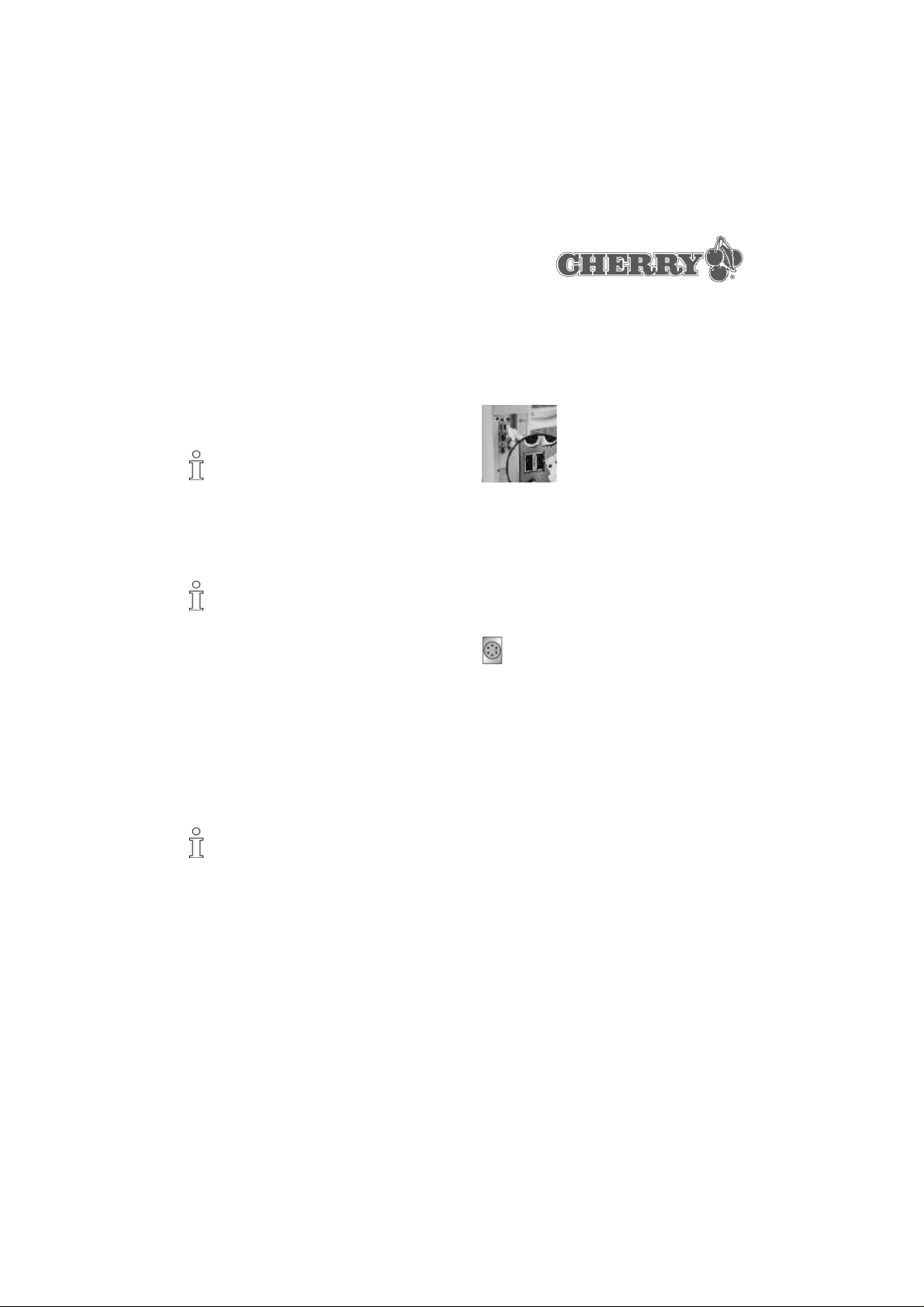
4 Aansluiten en ingebruikneming
van de apparaten
De ontvangervan de Cherry Power WheelMouse
wireless optical wordt geleverd met een USBconnector. Met de USB-PS/2-adapter kunt u deze
ookaansluitenop de PS/2-busvan de PC.
Zo sluit u de ontvanger aan op de USB-bus van
uw PC
1 Kijk waar de USB-aansluiting zich aan de
achterkant van uw PC bevindt.
Als u de ontvanger met behulp van de adapter op
de PS/2-bus van de PC aansluit, moet u de PC
eerst uitschakelen.
Voor de aansluiting van de ontvanger op de USBbushoeft u de PC niet eerstuit teschakelen.
Onder Windows 95 en W indows NT kunt u de
Cherry Power WheelMouse wireless optical
alleen met behulp van de USB-PS/2-adapter
gebruiken, omdat Windows 95 en Windows NT
USB niet ondersteunen.
Zo plaatst u de batterijen in de Cherry Power
WheelMouse wireless optical.
1 Open het batterijvak aan de onderzijde van de
muis.
2 Leg de beide meegeleverde batterijen van het
type AA in het vak.
3 Sluit het deksel.
Plaatsen van de ontvanger op het
bureaublad
Wanneer het oppervlakvan uw bureaubladuit
hout bestaat, bereikt u een optimale ontvangst
wanneer u de ontvanger horizontaal plaatst.
Wanneer het oppervlakvan uw bureaubladuit
metaal bestaat, bereiktu eenoptimaleontvangst
wanneer u de ontvanger verticaal plaatst. U
gebruikt daarvoor de voet van de ontvanger.
2 Verwijderde USB-PS/2-adaptervan de USB-
connector van het snoer van de ontvanger.
3 Steek de stekker van de ontvanger in de
USB-aansluiting.
Zo sluit u de ontvanger aan op de PS/2-bus van
uw PC
1 Kijk waar de ronde 6-polige PS/2-
muisaansluiting zich aan de achterkant van de
PC bevindt.
2 Steek de PS/2-stekker van de USB-PS/2-
adapter in de PS/2-bus van de PC.
Zo activeert u de signaaloverdracht tussen de
ontvanger en de muis
1 Zoek de activeringsknop op de ontvanger.
2 Drukde knopenkele seconden in.
De LED op de ontvanger schakelt in en brandt
ca. een minuut.
3 Zoek de activeringsknop aan de onderzijde van
de muis.
4 Druk de activeringsknop met behulp van een
spitsvoorwerp, b.v. een balpen,enkele
secondenin.
De LED van de ontvangerschakeltuit. De muis
is gebruiksklaar.
17
Page 7

5 Installatie van de mui s onder
Windows 95/98/ME/NT4/2000
Zo installeert u de software onder
Windows 98/ME/2000
1 PlaatsdemeegeleverdeCD-ROMinuw
CD-ROM-drive.
De CD-ROM wordt automatisch gestart. Het
venster Cherry Power WheelMou se optical
wordt geopend.
-OF-
Wanneer de CD-ROM niet automatischstart,
kiest u in de Windows Verkenner
CD-ROM-drive | Software en dubbelklikt u met
de linker muisknop op het bestand Setup.exe.
De installatie start.
2 Bij automatisch starten van de CD-ROM klikt u
op de optie Software-installatie starten.
Afhankelijk van de instellingenvan uw Internet-
browser heeft u de mogelijkheid het bestand op
te slaan of te openen.
• Kies zo mogelijk de optieOpenen en klik op de
schermknopOK.
De installatiestart.
• Heeftu alleen de optieom hetbestand op te
slaan, annuleer dan de dialoog, kies in
Windows Verkenner CD-ROM-drive | Software
en dubbelklik met de linker muisknop op het
bestand Setup.exe.
De installatiestart.
3 Volg de aanwijzing voor de installatie op het
beeldscherm.
7 Support
Bij problemen bij de installatie van de muis of de
software bieden wij u gratis ondersteuning.
Onder http://support.cherry.de bereiktu het
CHERRYI NTERNET SUPPORT SYSTEM (CISS).
Hier kuntu uw vragen 24 uur per dag, 7 dagen in
de week, direct naar ons versturen.
Indien u niet over een internetaansluiting beschikt,
kunt u met ons contact opnemen via het volgende
adresof telefoon- resp.f axnummer:
CHERRY GmbH
Cherrystrasse
D-91275 Auerbach
Hotline:
Tel. +49(0)9643-18-206
Fax: +49(0)9643-18-545
Wij staan van maandag t/m donderdag van
07:15:00 tot 16:00 uur en op vrijdag van 07:15:00
tot 13:30 uur ter beschikking.
6 Bediening van de muis
Informatie over de bediening en
configuratie van de muis
Gedetailleerde informatie overde bedieningen
configuratievandemuisvindtuindeelektronische
gebruikshandleiding (CD-ROM | Manual).
18
Page 8

Русская версия
1
Общие указания для
пользователя
Cherry
постоянно оптимизирует свою
продукцию в процессе разработки новых
технологий
право на технические изменения
надежности
данных осуществляются на фирме
основании внутрифирменного испытания в
целях соблюдения признанных в
международном масштабе предписанийи норм
Требования,отличающиеся от таких
предписаний и норм
путем взаимного сотрудничества
Неправильное обращение,ненадлежащее
хранение и внешние влияния могут вызывать
наруш е ния и п ов ре ждени я в про цессе
эксплуатации изделия
нашего продукта польз ов ат еле м мы н е
предоставляем гарантию и не несем
ответственности в случае внесения
несанкционированных изменений
ремонтные работы должны проводиться
силами фирмы
учреждением
разреш ени е
используемой факультативно литиевой батареи
может привест и к взрыву
требования к фирме
ей представителям относительно компенсации
за понесенный ущерб
правового основания
стрессом физический ущерб
нам не могут быть вменены в вину
умыш лен ные действи я или н есобл юден ие
действующих положений об ответственности за
изготовление продуктов
по эксплуатации действит ельна только для
продукта
За дополнительной информацией обращайт есь
к соответств ующему дистрибьютору
непосредственно на фирму
2
.
Поэтому мы сохраняем за собой
,
а также выдача технических
,
могут быть выполнены
.
В случае изменения
Cherry
,
.
Неправильная замена
,
к которому она прилагается
либо лицом или
имеющим официальное
Cherry
,
независимо от характера
(
включая обусловленный
.
Определение
Cherry
.
.
Все
!
Возможные
или к назначенным
),
исключены,если
.
Настоящая инструкция
.
Cherry
Cherry GmbH.
Информация на бумаге и в
на
или
диалоговом режиме
Информация о пусконаладке,управлении и
конфигу ри ров а нии мыши
WheelMouse wireless optical
Cherry Power
предоставляется
Вам частично в настоящей краткой инструкции
и частично в виде диалоговой версии
контекстно
электронной инструкции по эксплуатации
Просим соблюдать также содержащиеся там
лицензионные соглашения и общие указания
для пользователей
изделия
Распределение информации осуществляется
по следующим критериям
•
.
•
3
-
зависимой подсказки и в виде
,
.
Контекстно-зависимая подсказка выдает Вам
информацию в тех местах
Вам требуется
прочитать документацию на бумаге
можете вызвать электронную инструкцию по
эксплуатации
распечатать необходимые разделы
За счет того,чтонабумагеВам
предоставляется только самая важная
информация
и д елае м большой вклад в охрану
окружающей среды
Преимущества
касающиеся нашего
:
;
если же Вы захотите
(CD-ROM | Manual)
,
мы уменьшае м расх од бумаги
,
.
Cherry Power
Power WheelMouse wireless
optical
Отличит ел ьно й чертой мыши
WheelMouse wireless optical
ее установки и конфигурирования
Эффективная и удобная работа с мышью
обеспечивается за счет следующих свойств и
функций
:
•
Разрешающая способность до
обеспечивает возможность точной работы
Вместо шарика используется оптический
•
датчик
,
за счет чего отпадает необходимость
в чистке мыши
•
С помощью колеса
удобно прокручивать на экране
Сенсорная поверхность обеспечивает
•
приятную работу с мышью
С помощью программного обеспечения
•
четырем клавишам мыши можно
индивидуально присвоить требуемые
функции
.
.
Cherry Power
является легкость
Power Wheel
.
(
ввиде
).
в которых она
,
то Вы
и
.
.
800 dpi
можно
.
.
19
Page 9

•
Беспроводной вариант обеспечивает более
высокую степень мобильности при работе с
мышью
.
За сче т эргономи чно й формы мышь очень
•
удобна в обращении
.
Условие для оптимального
использования
Все функциональные возможности мыши
оптимально раскрываются только при ее
использовании на неотражающих
поверхностях
4
Подключение и пусконаладка
.
устройств
Приемник мыши
wireless optical
USB.
С помощью адаптера
можете подключить его также к разъему
Вашего ПК
Перед подключением приемника к разъему
Вашего ПК с помощь ю адаптера необх о дим о
2
выключить ПК
Кразъему
при работающем ПК
Под
Windows 95иWindows NT
Power WheelMouse wireless optical
использовать только с адаптером
Windows 95
USB.
Порядок установки батареек в мышь
Power WheelMouse wireless optical
1
Открыть отсекдля батареек на нижней
стороне мыши
Cherry Power WheelMouse
поставляется со штекером
.
.
USB
приемник можно подключать
и
Windows NT
.
USB-PS/2
.
не поддерживают
Вы
PS/2
мышь
Cherry
можно
USB-PS/2,т.к.
Cherry
PS/
Вставить в корпус обе батарейки из
2
комплекта поставки
3
Закрыть крышку
,
тип
AA.
.
Установка приемника на письменном
столе
Если Ваш письменный стол имеет
поверхность
достигаются при горизонтальном расположении
приемника
Если Ваш письменный стол имеет
металлическую
условия приема достигаются при вертикальном
расположении приемника
использовать ножку приемника
Порядок подключения приемника к Вашему
ПК через разъем
1
Найти разъем
Вашего ПК
2
Отсоединить адаптер
USB
3
Соединить штекер приемника с разъемом
USB.
Порядок подключения приемника к Вашему
ПК через разъем
1
Найти круглый6-полюсный разъем
мышинаобратнойсторонеВашегоПК
2
Соединить штекер
разъемом
Активизация передачи сигналов между
приемником и мышью
1
Найти кнопку активизации на приемнике
,
то оптимальныеусловия приема
.
поверхность
USB
USB
на обратной стороне
.
кабеля приемника
PS/2ПК.
USB-PS/2
.
PS/2
PS/2
деревянную
,
то оптимальные
.
Для этого можно
.
от штекера
PS/2
адаптера
USB-PS/2
для
.
.
с
20
Page 10

2
Нажать кнопку на несколько секунд
Включается свет одиод приемника и горит
около одной минуты
3
Найти кнопку активизации на нижней стороне
мыши
.
4
Острым предметом,например,авторучкой
нажать кнопку активизации на несколько
секунд
.
Светодиод приемника выключается.Мышь
готова к работе
5
Установка мыши под
.
.
.
Windows
95/98/ME/NT4/2000
Выполнять указания по установке
3
выводимые на экран
6
Управление мышью
,
.
,
Информация об управлении мышью и ее
конфигурировании
За подробными сведениями об у правлени и и
конфигурировании мыши обратитесь к
электронной инструкции по эксплуатации
(CD-ROM | Manual).
Порядок установки программного
обеспечения под
1
Вставить компакт-диск из комплекта поставки
вдисковод
Происходит автоматический запуск компакт
диска.Открывается окно
WheelMouse optic al .
-
ИЛИ
-
Если компакт-диск не запускается
автоматически
Windows
программное обеспечение
щелкну т ь левой кнопкой мыши на файле
Setup.exe.
Начинается установка
2
При автоматическом запуске компакт-диска
щелкнуть на пункте
программного обеспечения
В за висим ости от на стр ой ки В аш его браузер а
Интернета у Вас имеется возможность
сохранить файл или открыть его
•
При возможности выбрать опцию
щелкнуть на кнопке
Начинается установка
•
Если имеется только опция для сохранения
файла
,
выбрать в Проводнике
компакт
обеспечение
кнопкой мыши на ф ай ле
Начинается установка
Windows 98/ME/2000
.
Cherry Power
,
выбрать в Проводнике
дисковод компакт-дисков
.
Запустить установку
OK.
.
то необходимо прервать диалог
-
дисков|программное
и дважды щелкнуть левой
Windows
Setup.exe.
.
|
идважды
.
.
Открыть
дисковод
7
Поддержка
По пр обле мам при устано вке мыши или
программного обеспечения мы предлагаем Вам
бесплатную поддержку
-
Под адресом
можете выйти на
SUPPORT SYSTEM (CISS).
круглосуточно направлять Ваши запросы
непосредственно нам на фирму
выходных
Если у Вас нет досту па к Интернету,свяжитесь
с нами по следующ ему адресу либо номеру
телефона или факса
CHERRY GmbH
Cherrystrasse
91275Auerbach
"
Горячая"линия
Тел
.: +49(0)9643-18-206
Факс
Мы обслуживаем Вас с понедельника по
четверг с
07.15до13.30ч.
и
,
http://support.cherry.de
.
: +49(0)9643-18-545
07.15до16.00ч.
.
CHERRY INTERNET
Отсюда Вы можете
–
:
:
ипопятницамс
Вы
работаем без
21
Page 11

Technical data
1 Cherry Power Wheel M ouse
Wireless Optical (M-6000)
Operating conditions
Designation Value
Mouset ype 4-key wheelmouse
Resolution 800 dpi
Transmit range 5 m (typical)
Powersupply 2 type AA batteries
Transmit frequency 27.045 MHz
Number of settable fre-
quencychannels
Storage temperature
range
Operating temperature
range
1
-40°Cto+65°C
0°Cto+50°C
2 Receiver (R-6000)
Operating conditions
Designation Value
Interface Combo(USB+PS/2)
Receiver frequency 27.045 MHz
Number of settable fre-
quencychannels
Number of settable ID
codes
Transmit range 1.5 ~ 2.0 Meter
Storage temperature
range
Operating temperature
range
1
4096
depends on environment
-40°Cto+60°C
10 °C to +40 °C
Connections
PS/2 USB
Rated voltage
PS/2 USB
Vcc = 5V ± 10% V_bus = 4.0 .. 5.5V
Rated current
PS/2 USB
Icc ≤ 20mA I_bus ≤ 20mA
Pin assignment
PS/2 USB
PS/2 Male Frontview USB Plug Frontview
Pin Numbers PS/2 Description
3GND
4Vcc
2n.c.
5Clock
1Data
6n.c.
Pin Numbers USB Description
1
2D3D+
4GND
Schell Shield
VBUS
22
Page 12

Certification
This device complies with Part 15 of the FCC Rules.Operation is subject to the
following two conditions:(1)This device may not causes harmful
interference,and(2)this device must accept any interference received,including
interference that may cause undesired operation.
1 Declaration of CE-conformity
We, Cherry GmbH, declarethat the product Ch erry
PowerWheel Mouse wireless optical, consisting of
the mouse M-6000 and the receiver R-6000, fulfills
the following requirements:
• Low-Voltage Directive 73/23/EEC tested in
accordancewith EN 60950:2000
• EMC Directive 89/336/EEC, ensured via testing
in accordance with EN 61000-4-2, EN 61000-43, EN 61000-4-6, specified in EN 55024 (1998)
and EN 55022 (1998) Class B
• R&TTE Directive 99/5/EEC, ensured via testing
in accordance with ETS 300683, ETS 300330
(9kHz-30MHz) SRD, ETS 300220 (251000MHz) SRD, ETS 300440 (1-25GHz) SRD.
2 Federal Communications
Commission (FCC) Radio
Frequency Interface Statement
Information to the user: This equipmenthas been
tested and foundto complywiththe limits for Class
B digital device, pursuant to Part 15 of the FCC
Rules. These limits are designed to provide reasonable protection against harmful interference in
a residential installation. This equipment generates, uses and can radiate radio frequency energy
and, if not installed and used in accordance with
the instructions, may cause harmful interference to
radio communications.If thisequipmentdoes
causeharmfulinterference to radio or television
reception, wich can be determined by turning the
equipment off and on, the user is encouraged to try
to correct the interference by one or more of the
following measures:
• Reorient or relocate the receiving antenna
• Increasethe separationbetween the equip-
mentand receiver
• Connect the equipment into an outlet on a cir-
cuit different from that to which the receiver is
connected
• Consult the dealer or an experienced radio/TV
technician for help
Caution: Cherry is not responsible for any radio or
television interference caused by unauthorized
modifications of this equipment or the substitution
or attachment of connecting cables and equipment
other than those specified by Cherry! Such
unauthorized modifications,substitutions,or
attachments may void the user‘s authority to operatethe equipment. The correctionof interferences caused by such unauthorized modifications,
substitutions, or attachements will be the responsibility of the user. Use only shilded interface cables
to ensurecompliance.
3 Canadian Radio Interface
Regulations
Noticeof CSA C 108.8(DOCJan.1989)
This digital apparatus does not exceed the Class A
limits for radio noise emissions from digitalapparatus set out in the Radio Interference Regulations of
the Canadian Department of Communications.
Le present appareil numenque n´emet pas de
bruits radioelectriques depassant les limites applicablesaux appareilsnumensques de la classe B
precrites dans le Reglement sur le brouillage radioelectriqueedicte par le mitstere des Communications du Canada.
4 VCCI-Statement
23
